uc浏览器如何实现鼠标滚轮切换标签页 uc浏览器设置鼠标滚动切换标签页的方法
更新时间:2023-12-16 18:00:04作者:huige
uc浏览器是很多人喜欢的一款浏览工具,可以让用户们获得更加快速和稳定的体验,然而有些用户到本站询问这样一个问题,就是想要让uc浏览器实现鼠标滚轮切换标签页,却不知道要怎么下手,针对此问题,本文这就给大家详细介绍一下uc浏览器设置鼠标滚动切换标签页的方法。
方法如下:
1、双击打开软件,点击右上角的三条横线图标。
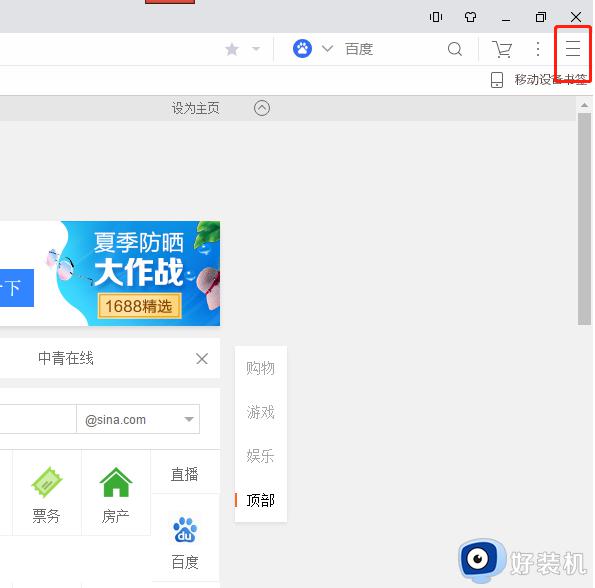
2、接着点击下方选项列表中的“设置”。
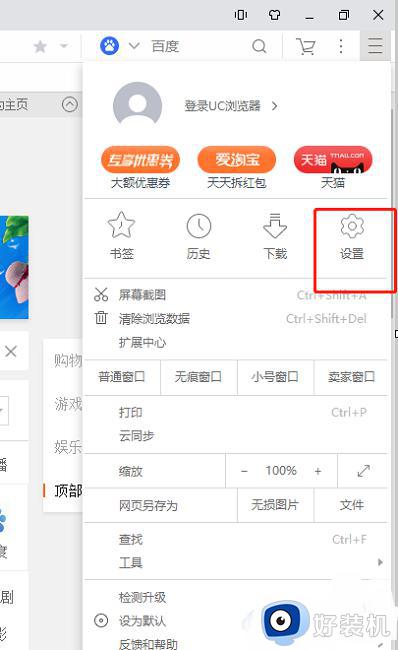
3、在打开的窗口界面中,点击左侧栏中的“标签页”选项。
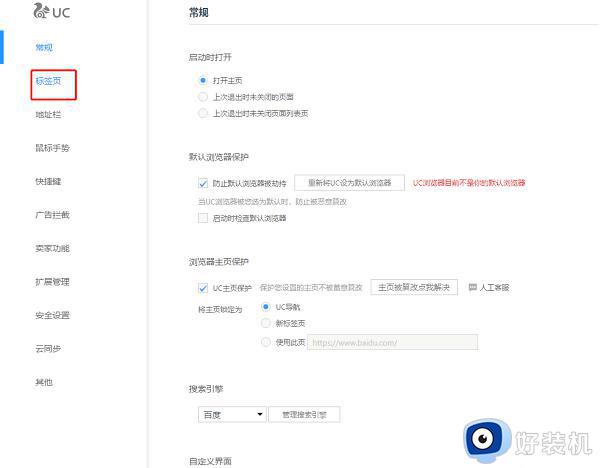
4、然后找到右侧中的“鼠标滚轮可切换标签页”,最后将其小方框勾选上就可以了。
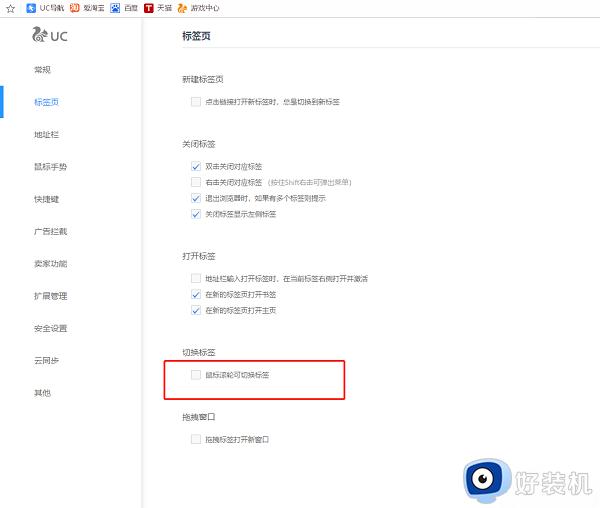
以上给大家介绍的就是uc浏览器实现鼠标滚轮切换标签页的详细方法,如果你有需要的话,可以参考上面的方法步骤来进行设置吧。
uc浏览器如何实现鼠标滚轮切换标签页 uc浏览器设置鼠标滚动切换标签页的方法相关教程
- 切换网页快捷键ctrl加什么 同一个浏览器切换页面快捷键
- 鼠标滚轮变成调音量怎么办 如何取消鼠标滚轮控制声音
- 电脑鼠标滚轮用不了怎么办 电脑中鼠标滚轮没用如何处理
- 鼠标中间的滑轮失灵怎么修复 鼠标中键按下失灵的解决教程
- chrome标签页预览怎么开启 chrome鼠标悬停时显示预览图片设置方法
- edge浏览器打开的新标签设置为空白页的方法 edge浏览器新建标签空白如何设置
- edge怎么关闭垂直标签页 edge浏览器取消垂直标签方法
- uc浏览器如何切换账号 uc浏览器切换账号登录的方法
- 傲游浏览器启动时如何自动打开新标签页 怎样在傲游浏览器中设置启动时打开新标签页
- 浏览器怎么快捷切换网页 浏览器不同窗口切换快捷键
- 谷歌浏览器深色模式在哪?谷歌浏览器设置深色模式的方法
- 奔图cm7115dn打印机怎么扫描 奔图cm7115dn打印机的扫描步骤
- win10新建用户账户的方法 win10怎么新建用户账户
- 360每日精选怎么关 360关闭每日精选的步骤
- windows update 80072efe无法更新什么情况 windowsupdate更新错误80072ee2如何解决
- 百度网盘隐藏空间密码怎么改 百度网盘隐藏空间密码的修改步骤
电脑常见问题推荐
- 1 windows update 80072efe无法更新什么情况 windowsupdate更新错误80072ee2如何解决
- 2 魔兽官方对战平台进不去游戏怎么回事 魔兽官方对战平台进不了游戏如何处理
- 3 网络和internet设置没有wifi怎么办 电脑网络与internet设置里面没有wifi如何解决
- 4 任务栏右下角图标怎么合并 电脑任务栏右边图标如何合并
- 5 windows如何退出微软账号 电脑windows怎么退出微软账户
- 6 windows如何测试端口是否开放 windows怎样测试端口是否开放
- 7 cad标注字体大小怎么调整 cad标注字体大小在哪里修改
- 8 vscode设置字体大小怎么设置 vscode调整字体大小的方法
- 9 windows如何修改文件的修改日期 windows如何更改文件修改日期
- 10 xml格式怎么转换excel 如何将xml文件转化为excel
